Docs: Vigilia
Comment enregistrer un réseau BACnet

Table des matières
À propos
Vigilia est un service pour enregistrer votre réseau BACnet sur l'Internet. Les données peuvent être visualisées et analysées directement sur le web, ou exportées pour être utilisées dans votre logiciel favoris.
Contrairement à l'objet BACnet Trend Log, Vigilia va, par défaut,
tout enregistrer. L'espace disque est bon marché et les
informations qu'apporte un enregistrement peuvent être inestimables.
Avec Vigilia vous n'avez pas à vous occuper de base de données, ni de redirection de port, ni de configuration DNS pour accès à distance… Si vous connaissez ces termes, vous savez à quel point c'est plus simple de ne pas avoir à s'en occuper. Si vous ne les connaissez pas, croyez-nous, vous ne voulez pas faire ces configurations! ;-)
Commencement (HVAC.IO)
- Si ce n'est pas déjà fait, créez-vous un compte. C'est gratuit et vous permet d'essayer Vigilia;
- Créez une organisation;
- Créez un projet à l'intérieur de cette organisation.
Votre historique va être stocker dans le projet que vous venez de créer.
Configurer Wacnet (votre réseau BACnet)
Démarrez Wacnet et ouvrez son interface web. Si vous le faites fonctionner sur la même machine que vous utilisez présentement, elle devrait être accessible à l'adresse http://localhost:47800. Sinon, vous allez devoir connaître l'adresse IP de la machine sur laquelle Wacnet fonctionne et aller à http://**adresse-IP**:47800.
Valider le réseau BACnet
La première étape est de vous assurer que vous pouvez voir votre réseau BACnet. Vous ne pourrez pas l'enregistrer si vous ne le voyez pas.
Allez dans l'onglet Explorer et validez que vous voyez les appareils de votre réseau.
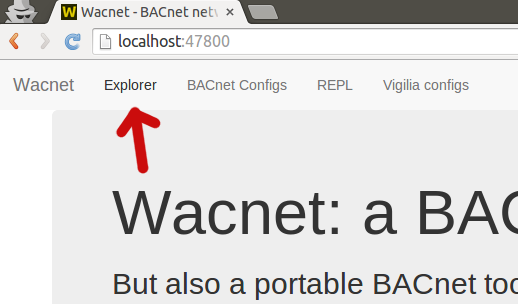
Voici un exemple d'une réseau avec un seul appareil:
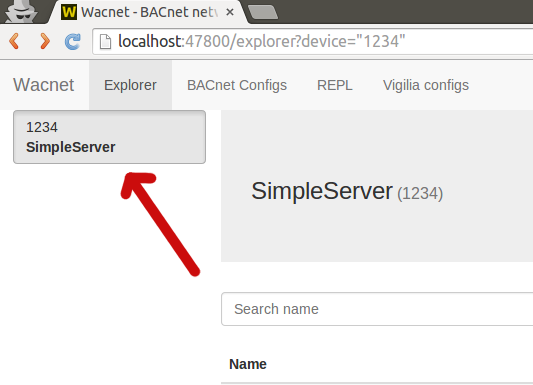
Débuggage
Si vous ne pouvez voir aucun de vos appareils BACnet, essayez de modifier les configurations dans l'onglet BACnet Configs. (Probablement la broadcast-address.)
Configuration enregistrement Vigilia
Maintenant que vous avez valider que vous pouviez voir votre réseau BACnet, vous devez indiquer à Wacnet à quel endroit il doit envoyer vos données. (Votre compte HVAC.IO)
Allez dans l'onglet Vigilia Configs.
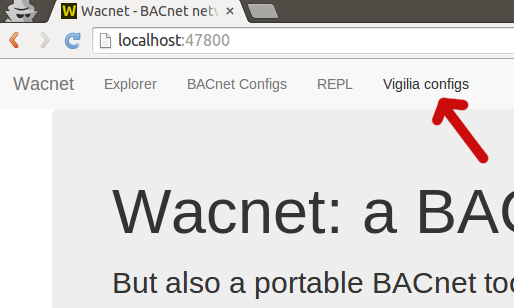
La première chose à vérifier est que le logiciel est en mesure de se connecter sur HVAC.IO, tel que montré sur l'image ci-dessous. S'il n'est pas en mesure de se connecter, cela veut probalement dire que la machine que vous utilisez n'est pas connectée à l'Internet.
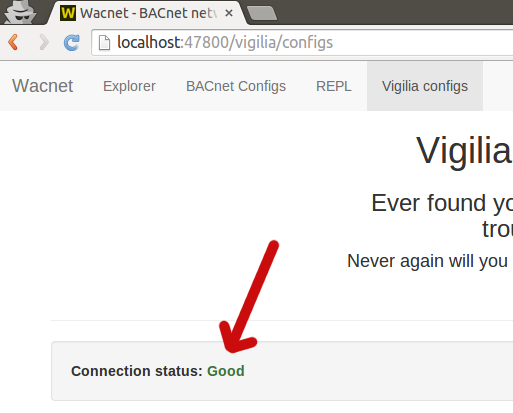
Un peu plus bas, la page vous indique probablement une erreur disant que l'application n'arrive pas à se connecter à votre compte. C'est normal; nous n'avons pas encore entré les détails de votre compte.
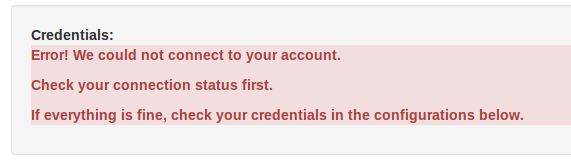
Allez dans votre compte HVAC.IO et cliquez sur le bouton de configuration de votre projet:
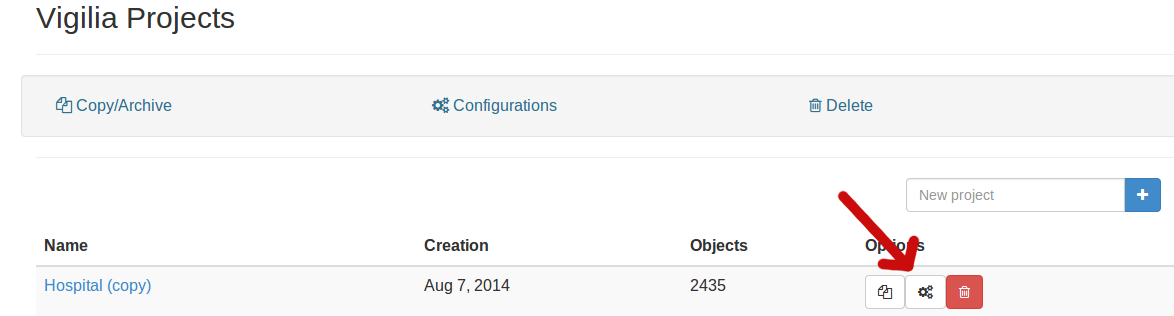
Dans les configurations:
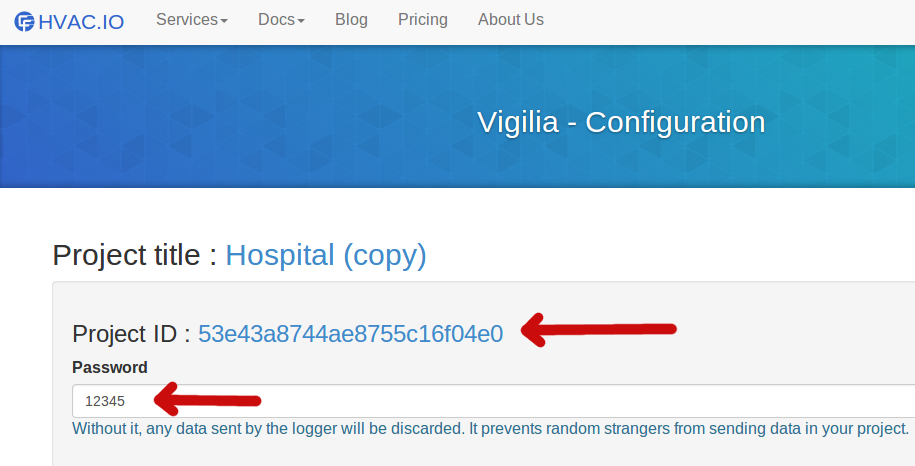
Copiez le Project ID et le Password (ajoutez-en un s'il n'y en a pas).
De retour sur la page Vigilia Configs, remplissez les champs du
project-id et du password. Appuyez ensuite sur le bouton Update
the configurations.
À ce point, le message d'erreur devrait avoir disparu:
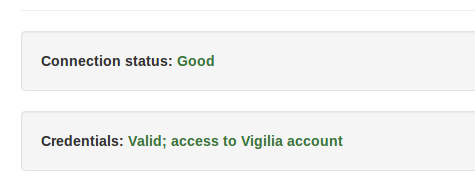
Vous ètes maintenant prêt!
Il suffit d'appuyer sur le bouton Start pour démarrer
l'enregistrement de votre réseau. Alternativement, vous pouvez
simplement redémarrer Wacnet.
Enregistrement automatique au démarrage de l'ordinateur
Maintenant que vous avez entrez les détails de votre projet, Wacnet devrait démarrer l'enregistrement à chaque fois qu'il est démarré.
Conséquemment, si vous voulez enregistrer aussitôt que l'ordinateur démarre, il faut simplement s'assurer que Wacnet démarre.
Par exemple, sur Windows 7, vous pourriez créer un fichier .bat
contenant:
java -jar <path to the wacnet file>
Puis configurer le planificateur de tâches pour exécuter le ficher
.bat au démarrage de votre ordinateur.
Gros ou lent réseau
Pour une vitesse maximale, Wacnet est en mesure de scanner les appareils BACnet en parallèle. Cependant, il arrive que ce ne soit pas suffisant. Pour de gros ou lents réseaux, le temps pour scanner tous les appareils peut être supérieur au 10 minutes d'intervalle entre chaque scan.
Si c'est le cas, nous vous recommendons d'installer Wacnet sur une
autre (ou plusieurs) machine et de configurer chaque installation
pour ne scanner qu'une fraction du réseau (en utilisant le filtre
Device IDs range dans les configurations avancées).
Si toutes les installations sont configurées avec le même projet, les historiques vont être fusionnés sur HVAC.IO et vous allez pouvoir les naviguer tel qu'un seul réseau.
Optionnel
Ces configurations sont disponibles dans la section Advanced
logging configurations.
Intervalle des scans
Dans les configurations de votre projet, vous avez la capacité de modifier l'intervalle de temps auquel les données sont enregistrées. Par défaut, cet intervalle est de 10 minutes, ce qui devrait convenir pour la plupart des installations CVAC.
Retirer des appareils de la liste d'enregistrement
Par défaut, tous les appareils sont enregistrés sur Vigilia. Nous recommandons de tout conserver, même s'il n'y qu'une faible probabilité que vous ayez besoin de toutes ces données. L'espace disque est bon marché et la capacité de revenir en arrière et de voir l'état de n'importe quel objet est un outil très puissant, autant pour l'optimisation que pour le déboggage.
Cependant, il peut y avoir des situations pour lesquelles vous ne voulez absolument pas enregistrer certains appareils. Pour ce besoin, nous vous fournissons 3 types de filtrages:
- Plage de numéro d'identification;
- Filtrer par numéro d'identification;
- Filtrer par les propriétés de l'appareil.



